Pixel Ruler لنظام التشغيل Mac
بشكل عام ، من الصعب جدًا قياس أبعاد الكائنات على سطح المكتب باستخدام مسطرة حقيقية. يمكنك تجربة برنامج Mac pixel Ruler القوي ، المعروف أيضًا باسم Ondesoft Screen Ruler لنظام التشغيل Mac . يسمح لك Ondesoft Screen Ruler على نظام التشغيل Mac OS الخاص بك بقياس جميع العناصر التي تظهر على الشاشة بدقة. ستخبرك هذه المسطرة بالأبعاد بالبكسل بدقة.
دعم قياس الدوران والقطري
يمكنك قياس أي جسم مائل باستخدام هذه المسطرة. كل ما تحتاجه هو "ضبط الزاوية" للمسطرة.
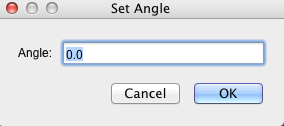
ضع زاوية مباشرة
- أدخل الزاوية اليمنى وستدور المسطرة للتأكد من أن الكائنات والخط الأساسي متعامدان تمامًا.
-
في بعض الأحيان قد لا تكون لديك فكرة عن الزاوية الدقيقة ، ثم يمكنك استخدامها
 مع
مع
 ،
،
 لدوران طفيف.
بالإضافة إلى ذلك ، يمكنك استخدام Command +
لدوران طفيف.
بالإضافة إلى ذلك ، يمكنك استخدام Command +
 للتدوير بزاوية 45 درجة في وقت واحد.
للتدوير بزاوية 45 درجة في وقت واحد.
-
و
 ونافذة التفاصيل يمكن أن تساعد في الحصول على تحديد المواقع بدقة عن طريق إزالة الحاكم قليلا.
ونافذة التفاصيل يمكن أن تساعد في الحصول على تحديد المواقع بدقة عن طريق إزالة الحاكم قليلا.
-
مفاتيح اتجاه لوحة المفاتيح (أعلى - ↑ ، أسفل - ↓ ، يسار - ← ، يمين - ←) تحت تأثير التكبير لنافذة التفاصيل ستحرك الخط أو المؤشر المقاس قليلاً إلى أي موضع مرغوب فيه لتحديد الموضع بدقة.
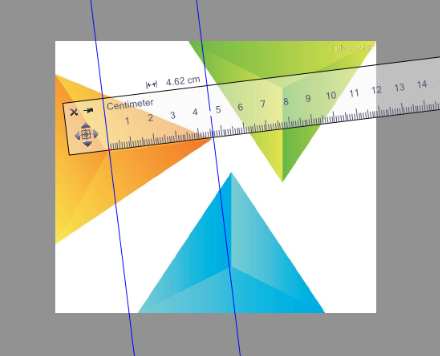
قم بقياس الزاوية أولاً
حل آخر: تحتوي مساطر الشاشة Ondesoft على مسطرة منقلة. لذا يمكنك قياس الزاوية أولاً ، ثم إدخالها لقياس طول الأجسام المائلة.
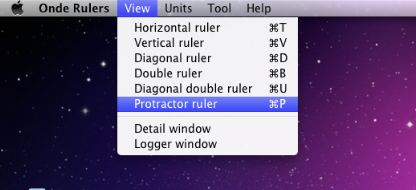
يتم عرض الواجهة على النحو التالي:
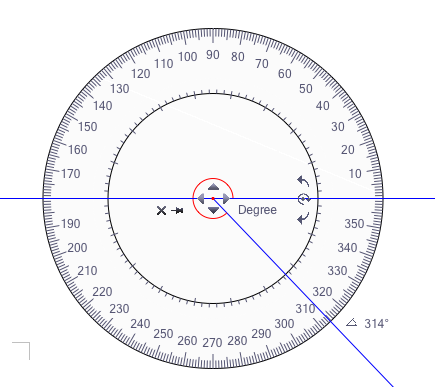
المهام
- قياس الزوايا بالدرجات أو بالتقدير الدائري.
- حدد وحداتك الشخصية.
- افتح نافذة التفاصيل لتحديد المواقع بدقة.
- سجل النتائج مع نافذة المسجل.
نصائح مفيدة
- انقر بزر الماوس الأيسر على "الدرجة" لاستبدال الوحدات أو انقر بزر الماوس الأيمن على المسطرة لمعايرة الوحدات.
- انقر بزر الماوس الأيمن على المسطرة ، ويمكنك أيضًا تخصيص الزاوية والشفافية وما إلى ذلك.
-
استخدم
 مع
مع
 ،
،
 لدوران طفيف.
لدوران طفيف.
-
و
 يستخدم لإزالة الحاكم قليلا في أربعة اتجاهات.
يستخدم لإزالة الحاكم قليلا في أربعة اتجاهات.
-
انقر
 بزر الماوس الأيسر على المسطرة أو انقر بزر الماوس الأيمن عليها لاختيار "البقاء في المقدمة".
بزر الماوس الأيسر على المسطرة أو انقر بزر الماوس الأيمن عليها لاختيار "البقاء في المقدمة".
-
انقر
 للتدوير بسرعة.
للتدوير بسرعة.



